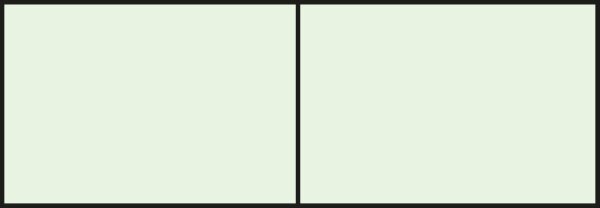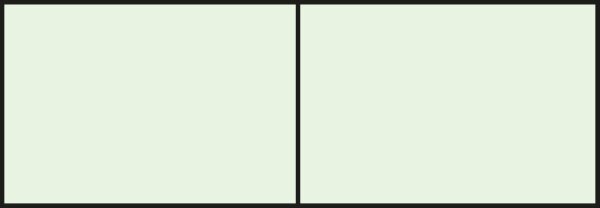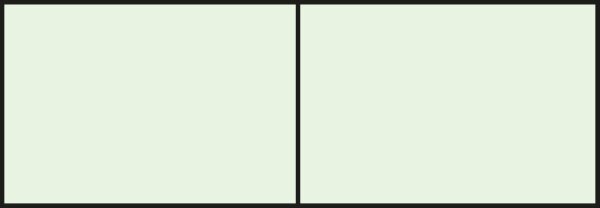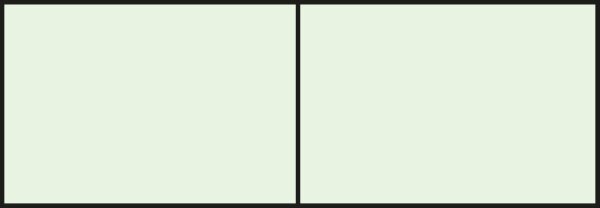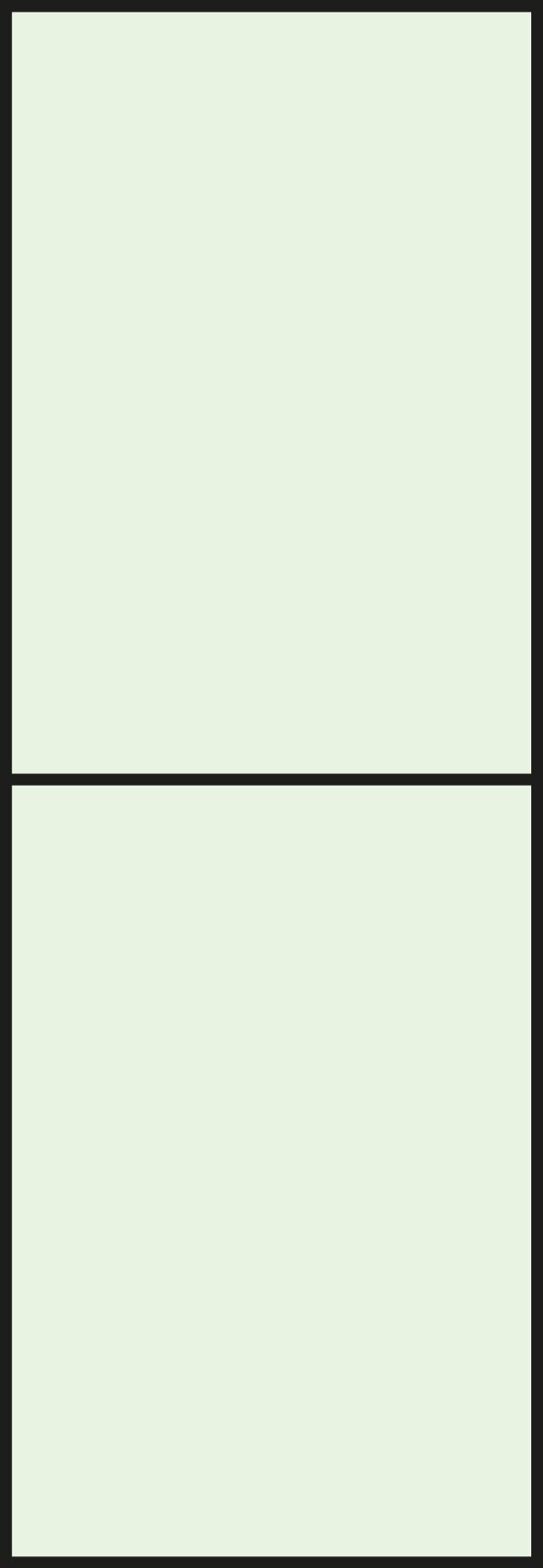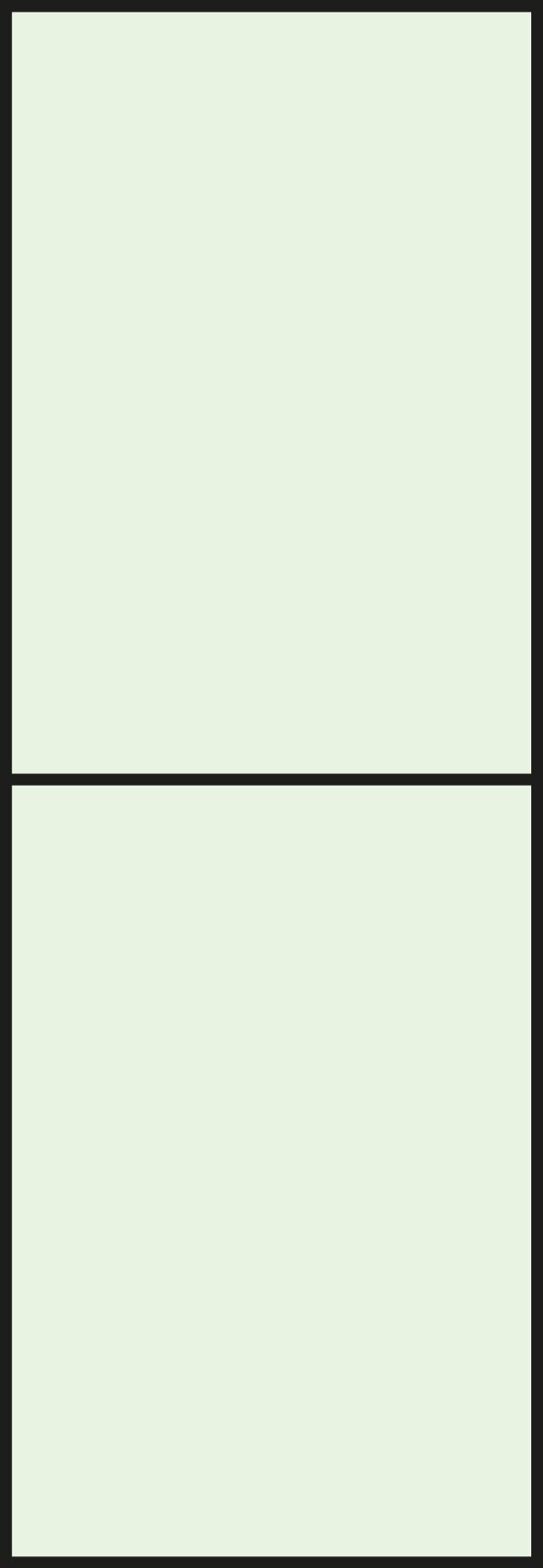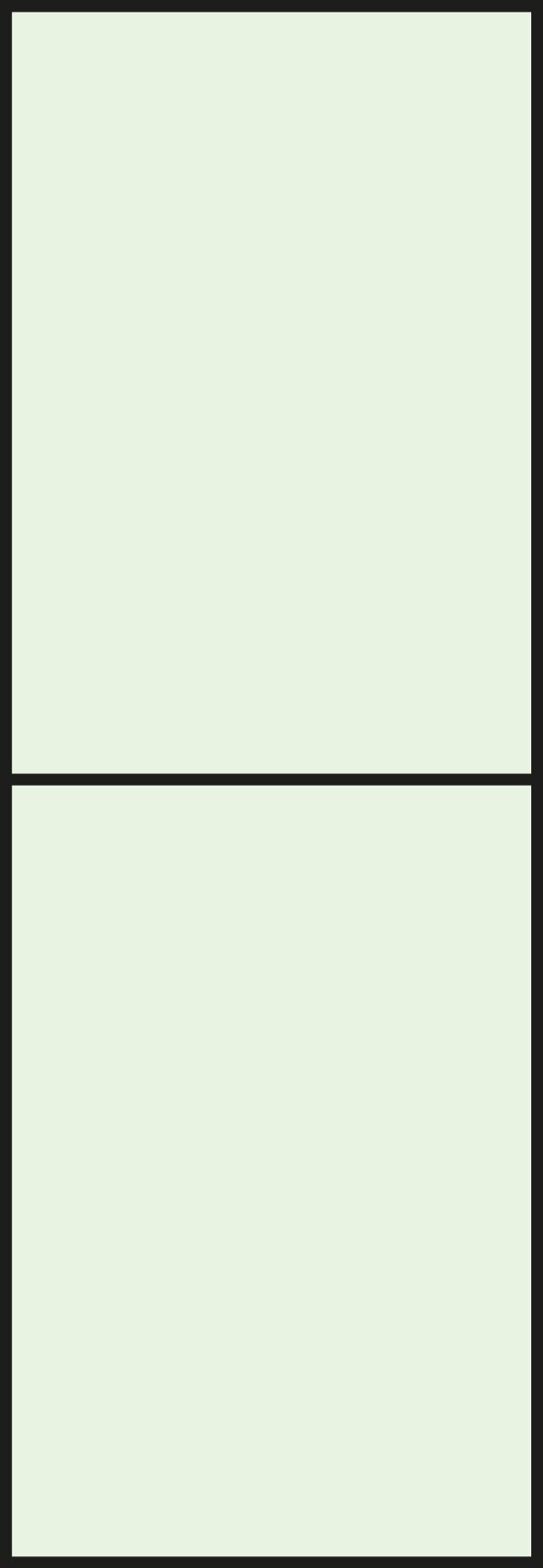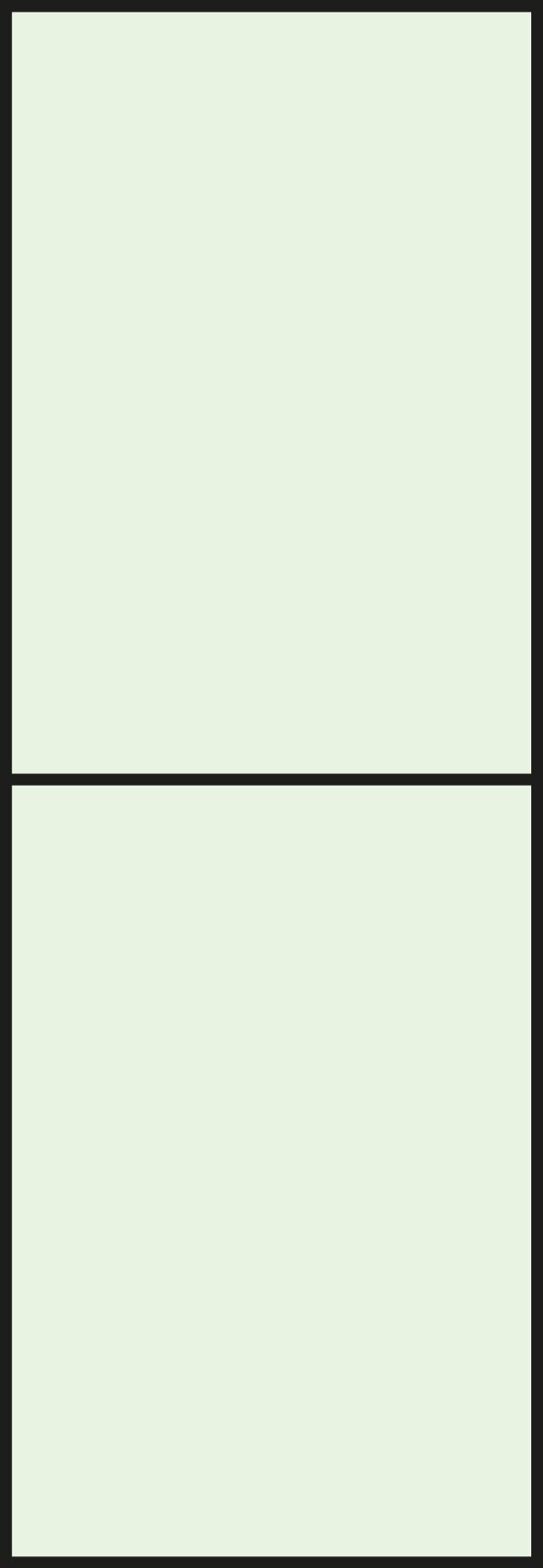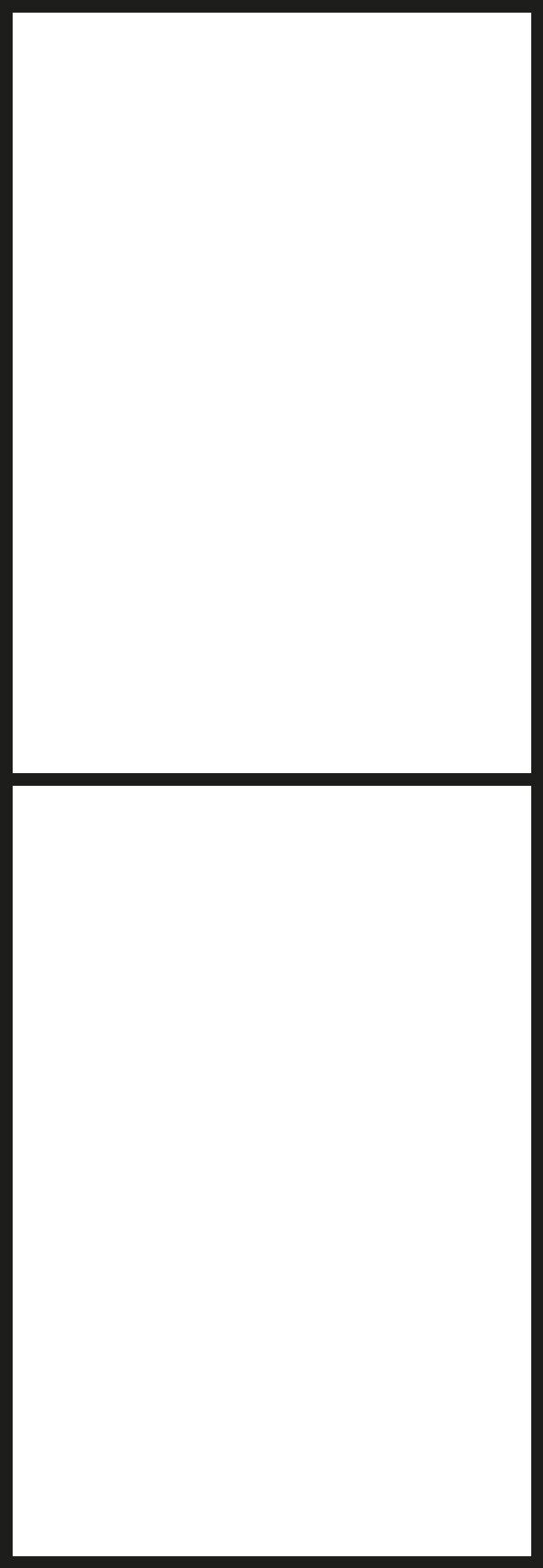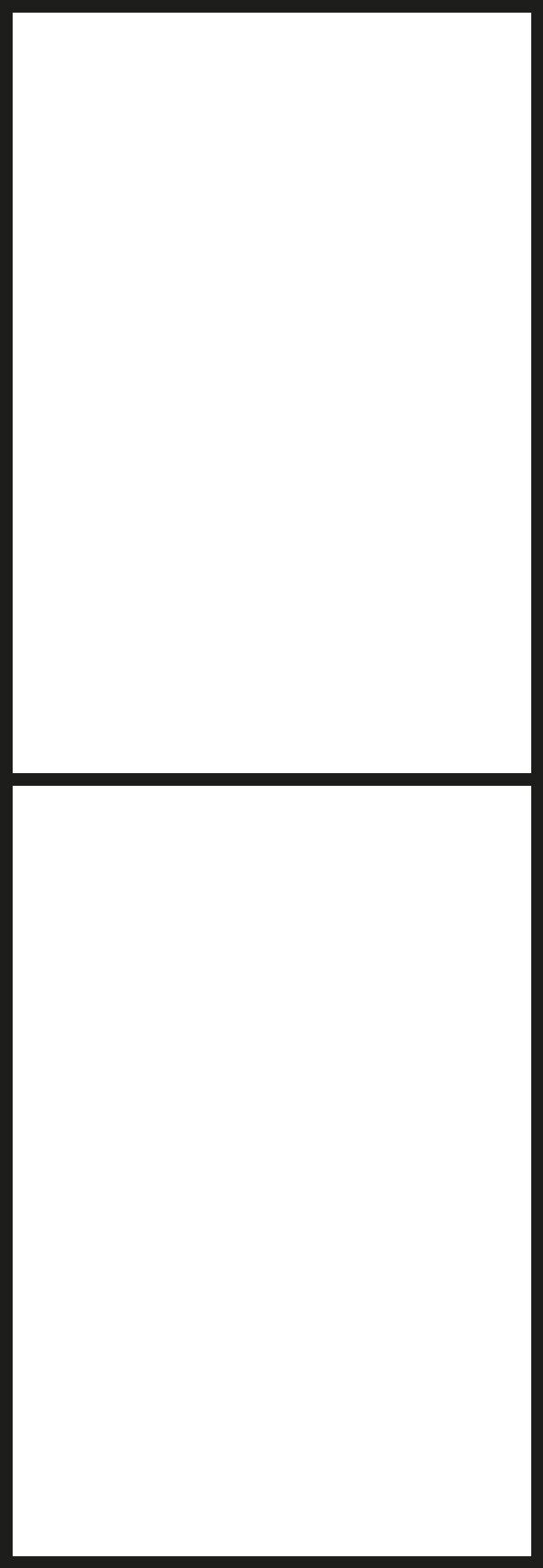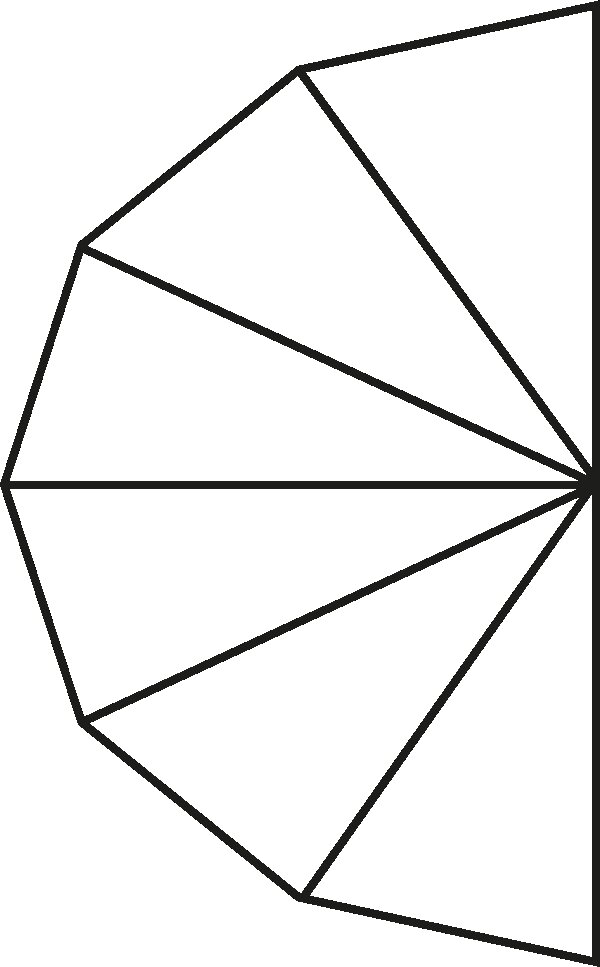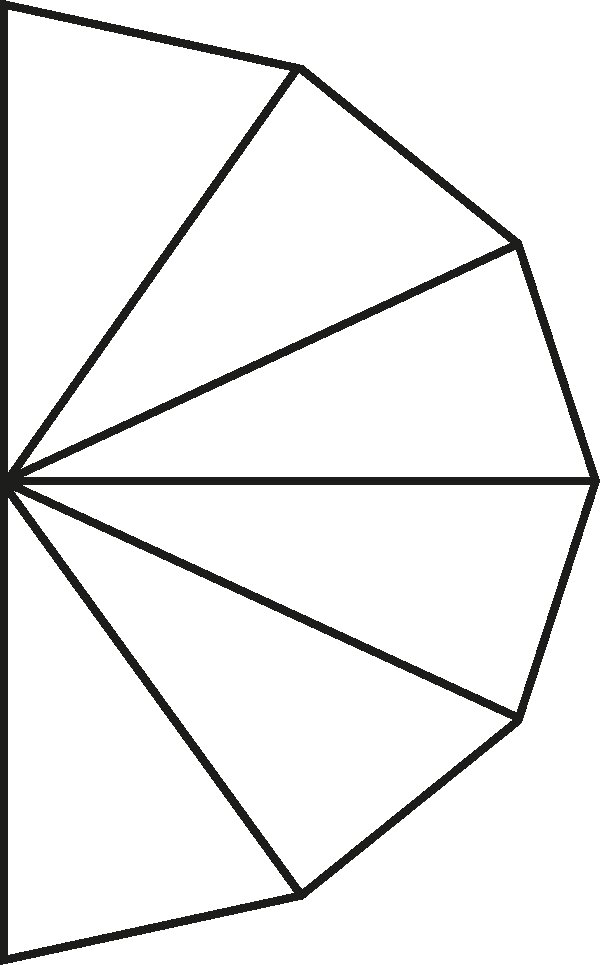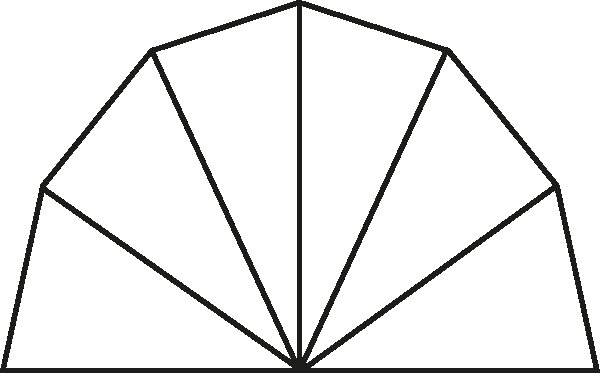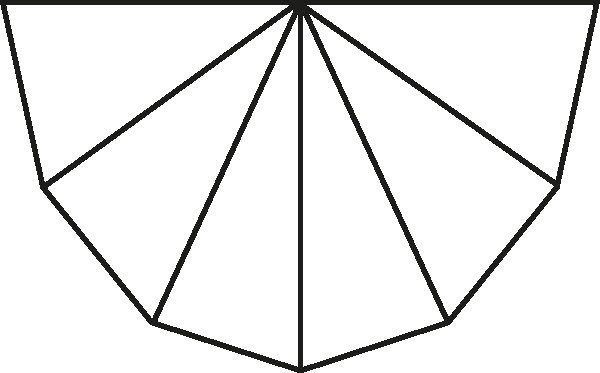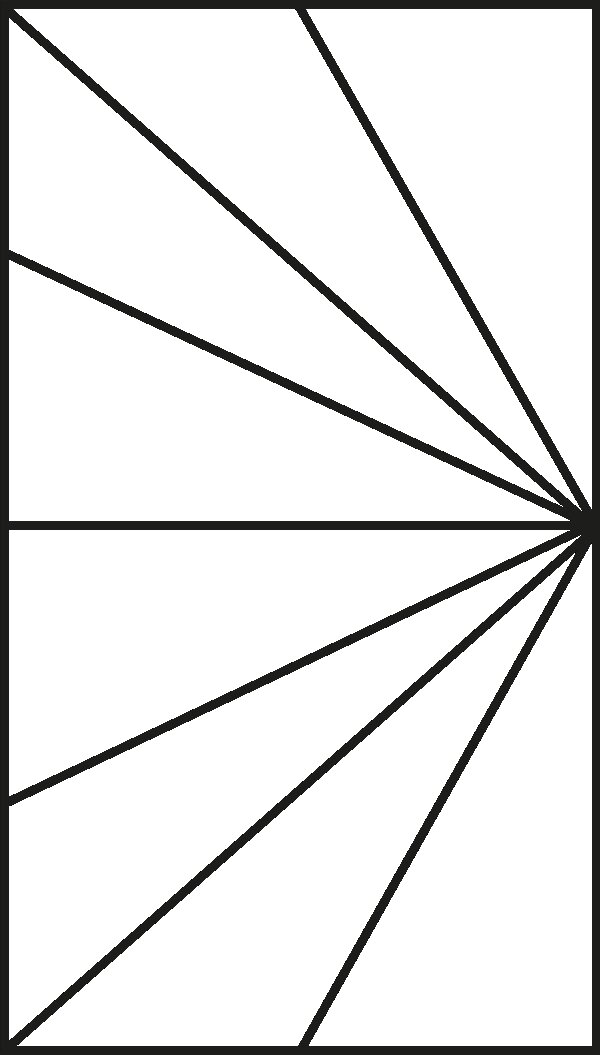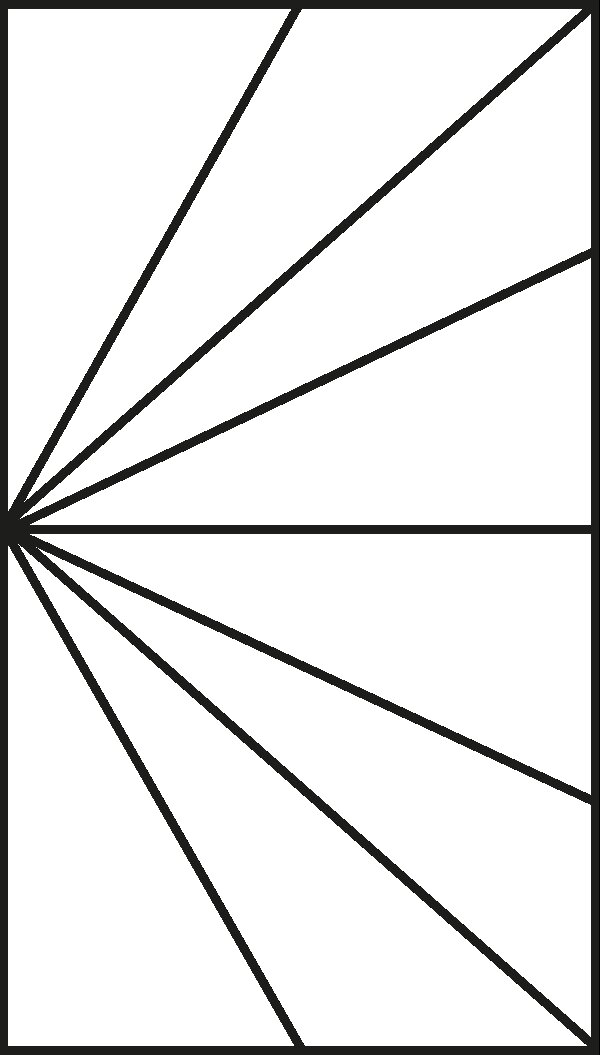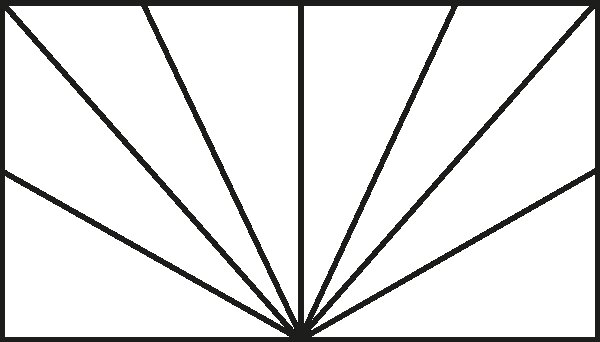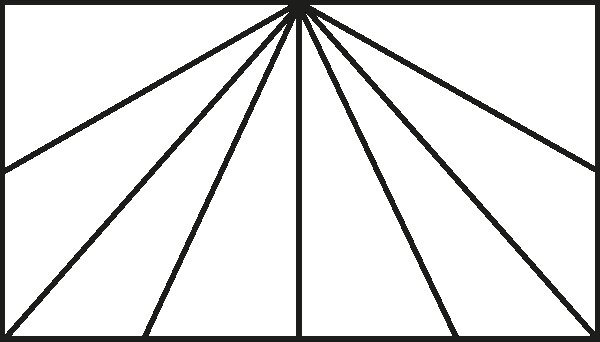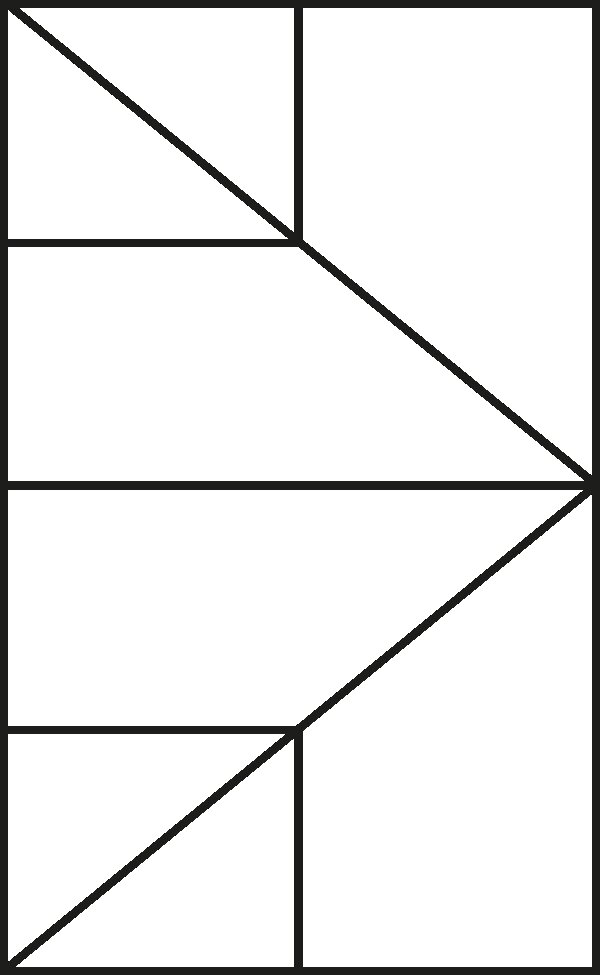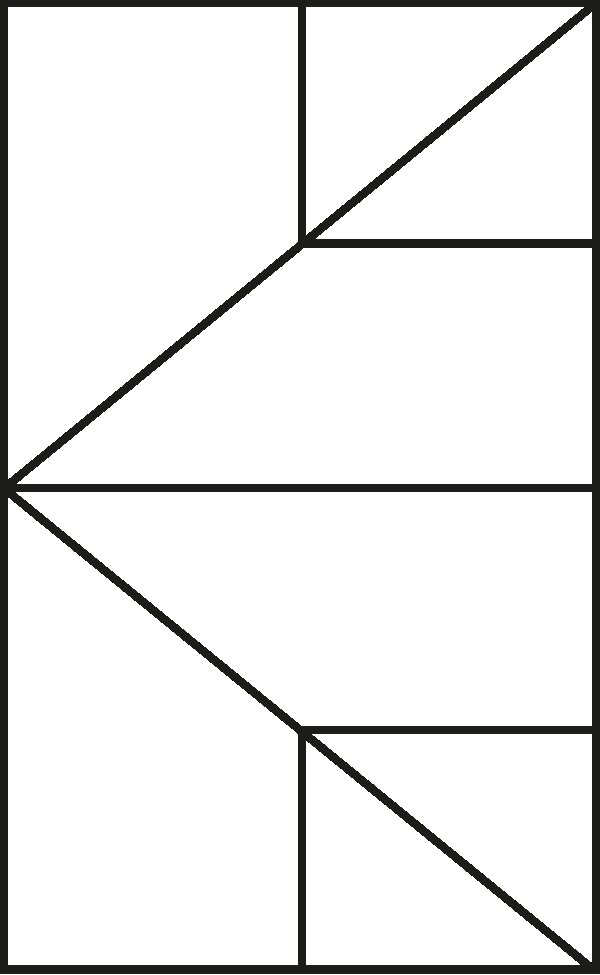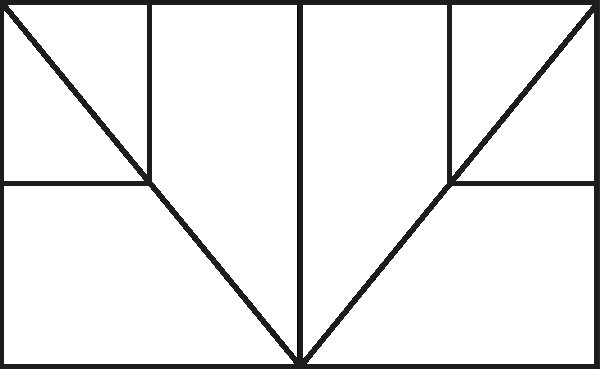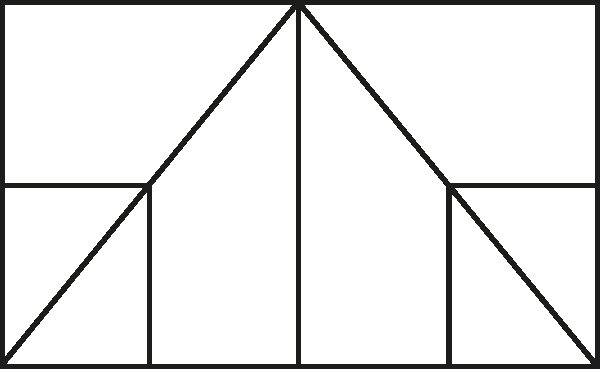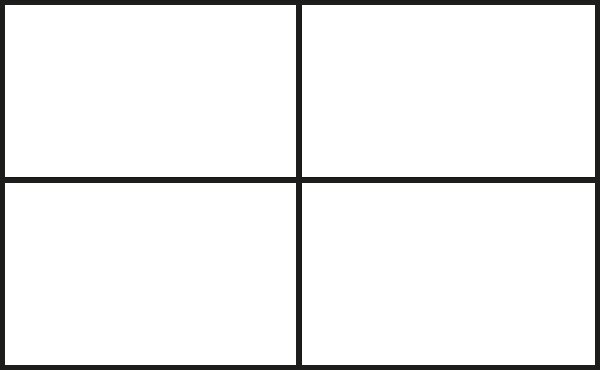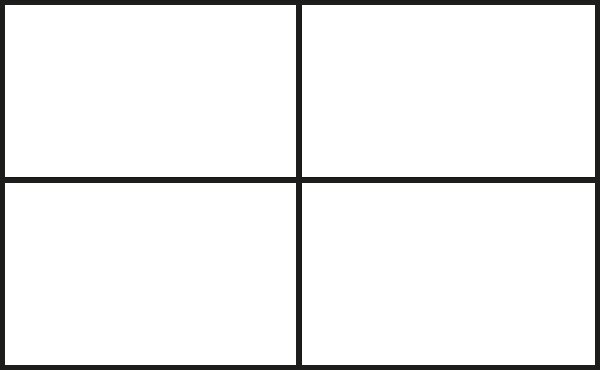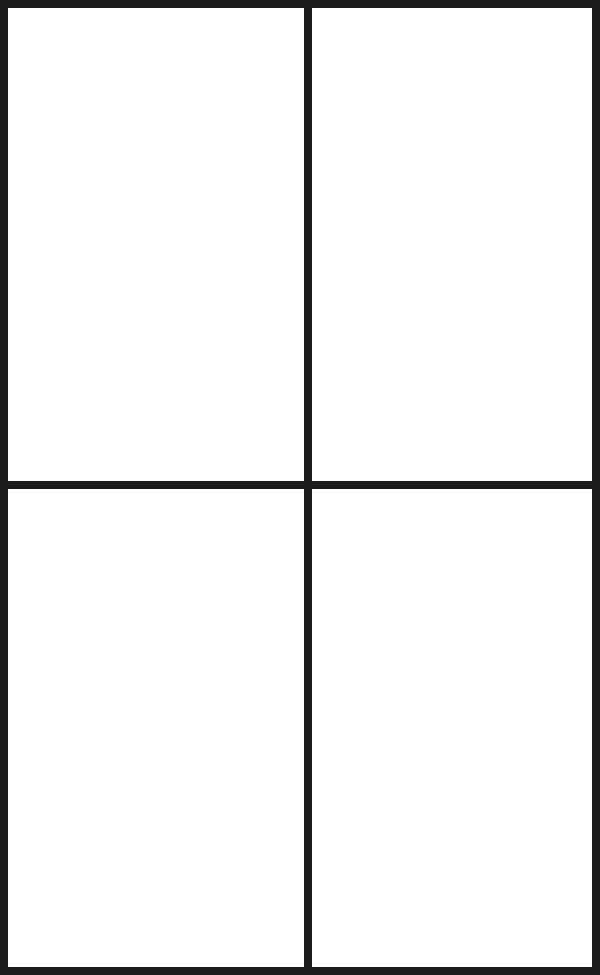5. Buttons
Der Orangerie-Konfigurator besteht aus nur wenigen Knöpfen. Dadurch ist er besonders intuitiv und macht das Erstellen einer Orangerie nach den eigenen Vorstellungen zum Kinderspiel.
+
Mit dem Plus-Knopf können E- und EH-Module hinzugefügt werden.
-
Mit dem Minus-Knopf können E- und EH-Module entfernt werden.
>|
Der ->|-Knopf wird genutzt, um das End-Modul hinzuzufügen.
Drehen
Hiermit können Sie die gesamte Konfiguration der Orangerie um 90 Grad drehen.
Entwurf als Bild speichern
Mit dem Knopf ist es möglich, ein Bild Ihrer selbsterstellten Orangerie zu speichern.
Konfiguration anfragen
Ein Klick auf diesen Knopf setzt ein unverbindliches Gesuch in Gang. Unsere Mitarbeiter prüfen Ihre Anfrage und treten schnellstmöglich mit Ihnen in Kontakt.
Besonders praktisch: Mit einem Klick auf ein Modul können Sie sich die 3D-Ansicht jedes Teilstücks anzeigen lassen und sich so ein gutes Bild verschaffen.
Wichtig: Haben Sie alle E- und EH-Module platziert, ist es notwendig, an das Ende jeder Reihe eines der vier End-Module zu setzen! Andernfalls kann der Konfigurator nicht vollendet werden.